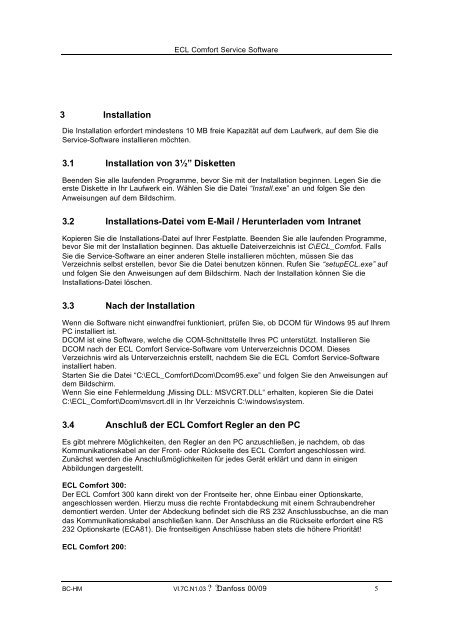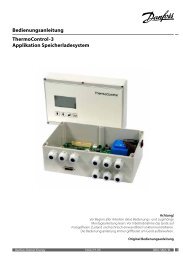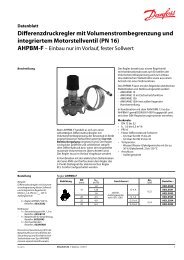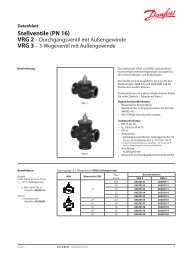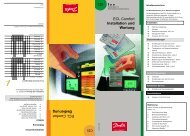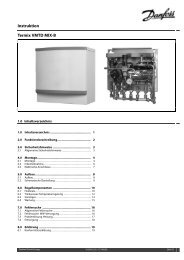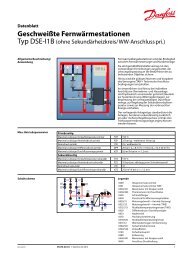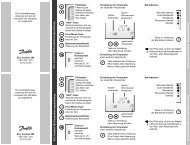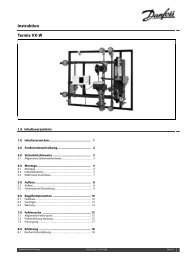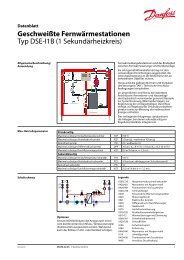ECL Comfort Service-Software Version 2.00 Handbuch
ECL Comfort Service-Software Version 2.00 Handbuch
ECL Comfort Service-Software Version 2.00 Handbuch
- Keine Tags gefunden...
Erfolgreiche ePaper selbst erstellen
Machen Sie aus Ihren PDF Publikationen ein blätterbares Flipbook mit unserer einzigartigen Google optimierten e-Paper Software.
<strong>ECL</strong> <strong>Comfort</strong> <strong>Service</strong> <strong>Software</strong>3 InstallationDie Installation erfordert mindestens 10 MB freie Kapazität auf dem Laufwerk, auf dem Sie die<strong>Service</strong>-<strong>Software</strong> installieren möchten.3.1 Installation von 3½” DiskettenBeenden Sie alle laufenden Programme, bevor Sie mit der Installation beginnen. Legen Sie dieerste Diskette in Ihr Laufwerk ein. Wählen Sie die Datei “Install.exe” an und folgen Sie denAnweisungen auf dem Bildschirm.3.2 Installations-Datei vom E-Mail / Herunterladen vom IntranetKopieren Sie die Installations-Datei auf Ihrer Festplatte. Beenden Sie alle laufenden Programme,bevor Sie mit der Installation beginnen. Das aktuelle Dateiverzeichnis ist C\<strong>ECL</strong>_<strong>Comfort</strong>. FallsSie die <strong>Service</strong>-<strong>Software</strong> an einer anderen Stelle installieren möchten, müssen Sie dasVerzeichnis selbst erstellen, bevor Sie die Datei benutzen können. Rufen Sie “setup<strong>ECL</strong>.exe” aufund folgen Sie den Anweisungen auf dem Bildschirm. Nach der Installation können Sie dieInstallations-Datei löschen.3.3 Nach der InstallationWenn die <strong>Software</strong> nicht einwandfrei funktioniert, prüfen Sie, ob DCOM für Windows 95 auf IhremPC installiert ist.DCOM ist eine <strong>Software</strong>, welche die COM-Schnittstelle Ihres PC unterstützt. Installieren SieDCOM nach der <strong>ECL</strong> <strong>Comfort</strong> <strong>Service</strong>-<strong>Software</strong> vom Unterverzeichnis DCOM. DiesesVerzeichnis wird als Unterverzeichnis erstellt, nachdem Sie die <strong>ECL</strong> <strong>Comfort</strong> <strong>Service</strong>-<strong>Software</strong>installiert haben.Starten Sie die Datei “C:\<strong>ECL</strong>_<strong>Comfort</strong>\Dcom\Dcom95.exe” und folgen Sie den Anweisungen aufdem Bildschirm.Wenn Sie eine Fehlermeldung „Missing DLL: MSVCRT.DLL“ erhalten, kopieren Sie die DateiC:\<strong>ECL</strong>_<strong>Comfort</strong>\Dcom\msvcrt.dll in Ihr Verzeichnis C:\windows\system.3.4 Anschluß der <strong>ECL</strong> <strong>Comfort</strong> Regler an den PCEs gibt mehrere Möglichkeiten, den Regler an den PC anzuschließen, je nachdem, ob dasKommunikationskabel an der Front- oder Rückseite des <strong>ECL</strong> <strong>Comfort</strong> angeschlossen wird.Zunächst werden die Anschlußmöglichkeiten für jedes Gerät erklärt und dann in einigenAbbildungen dargestellt.<strong>ECL</strong> <strong>Comfort</strong> 300:Der <strong>ECL</strong> <strong>Comfort</strong> 300 kann direkt von der Frontseite her, ohne Einbau einer Optionskarte,angeschlossen werden. Hierzu muss die rechte Frontabdeckung mit einem Schraubendreherdemontiert werden. Unter der Abdeckung befindet sich die RS 232 Anschlussbuchse, an die mandas Kommunikationskabel anschließen kann. Der Anschluss an die Rückseite erfordert eine RS232 Optionskarte (ECA81). Die frontseitigen Anschlüsse haben stets die höhere Priorität!<strong>ECL</strong> <strong>Comfort</strong> 200:BC-HM VI.7C.N1.03 ? ?Danfoss 00/09 5